
Lifaele ka fomate ea TGA (Truevision Graphics Adapter) ke mofuta oa setšoantšo. Pele, sebopeho sena se ne se etselitsoe li-adapter tsa Grafiken tsa 'nete, empa ha nako e ntse e tsamaea li ile tsa qala ho sebelisoa libakeng tse ling, mohlala, bakeng sa ho boloka masela a lipapali tsa khomphutha kapa ho etsa lifaele tsa GIF.
Bala haholoanyane: Mokhoa oa ho bula lifaele tsa GIF
Ka lebaka la ho ata ha sebopeho sa TGA, lipotso hangata li hlaha mabapi le ho e bula.
Mokhoa oa ho bula litšoantšo tsa TGA
Boholo ba mananeo a ho shebella le / kapa ho lokisa litšoantšo a sebetsa ka sebopeho sena, re tla sheba ka botlalo tharollo tse phethahetseng.
Mokhoa oa 1: Sheba setšoantšo sa FastStone
Sebali sena se tumme lilemong tsa morao tjena. FastStone Image Viewer e ile ea ratana le basebelisi ka lebaka la tšehetso ea eona ea lifomate tse fapa-fapaneng, boteng ba molaoli oa faele o kopanetsoeng le bokhoni ba ho sebetsa foto ka potlako. Ke 'nete, ho fokola ka letsoho la lenaneo qalong ho baka mathata, empa ena ke taba ea tloaelo.
Khoasolla lebitsong la setšoantšo sa FastStone
- Ka har'a tab Faele tlanya Bula.
- Ka fensetere e hlahang, fumana file ea TGA, e tobetse 'me u tobetse Bula.
- Joale foldareng e nang le setšoantšo e tla buloa mookameli oa faele oa FastStone. Haeba ue khetha, e tla buleha ka har'a mokha "Preview".
- Ka ho tobetsa setšoantšo ka bobeli o tla o bula ka botlalo skrineng.

U ka sebelisa ponts'o ea 'panana kapa' molatsoana oa keyboard Ctrl + O.




Mokhoa oa 2: Buka ea XnV
Khetho e latelang e khahlisang ea ho shebella TGA ke XnView. Sebali sena se shebahalang se otlolohile se na le ts'ebetso e pharalletseng e sebetsang ho lifaele tse nang le keketseho e fanoeng. Lits'oaetso tse kholo tsa XnView ha li eo.
Khoasolla XnView mahala
- Atolosa tab Faele ebe oa tobetsa Bula (Ctrl + O).
- Fumana faele e lakatsehang ho hard disk, e khethe ebe u e bula.


Setšoantšo se tla bula ka mokhoa oa ho bapala.

Faele e lakatsehang e ka fumaneha ka sebatli sa XnView se hahiloeng. Fumana feela foldara moo TGA e bolokiloeng teng, tobetsa faeleng e lakatsehang ebe o tobetsa konopo ea aekhone Bula.

Empa ha se phetho, hobane Ho na le mokhoa o mong oa ho bula TGA ka XnView. O ka hulela file ena habonolo ho tsoa ho Explorer ho ea sebakeng sa tlhahlobo ea lenaneo.

Maemong ana, setšoantšo se bula hang hang ka skrineng e felletseng.
Mokhoa oa 3: Buka ea IrfanV
Setšoantšo se seng sa setšoantšo sa IrfanVview, se bonolo ka mekhoa eohle, se khona le ho bula TGA. E na le lits'ebetso tse fokolang, kahoo ha ho thata hore motho ea qalang a utloisise mosebetsi oa hae, leha a na le bothata bo joalo ba ho hloka puo ea Serussia.
Khoasolla IrfanView mahala
- Atolosa tab "Faele"ebe u khetha Bula. Tsela e 'ngoe eo u ka e etsang ke ketso ea bohlokoa. O.
- Ka fensetere e tloaelehileng ea Explorer, fumana tse totobatsang ebe u bula file ea TGA.

Kapa tlanya aekhoneng ka har'a sesebelisoa.
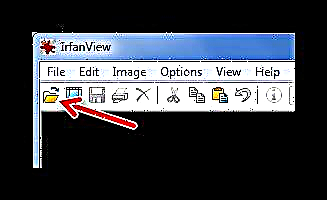

Kamora nakoana, setšoantšo se tla hlaha ka fensetere ea lenaneo.

Haeba u hulela setšoantšo ka fensetere ea IrfanView, le eona e tla buleha.

Mokhoa oa 4: GIMP
Lenaneo lena e se e ntse e le mohlophisi oa litšoantšo tse felletseng, leha e boetse e loketse feela ho shebella litšoantšo tsa TGA. GIMP e ajoa ntle ho tefo 'me ho latela ts'ebetso ha e sebelisoe ha e nyenyefatsoe ho li-analogues. Ho thata ho sebetsana le lisebelisoa tse ling tsa eona, empa ha e tsotelle ho bula lifaele tse hlokahalang.
Khoasolla GIMP mahala
- Tobetsa konopo Faele ebe oa khetha Bula.
- Ka fensetere "Bula setšoantšo" e ea directory moo TGA e bolokiloeng teng, tobetsa faeleng ena ebe u tobetsa Bula.

Kapa o ka sebelisa motsoako Ctrl + O.

Setšoantšo se boletsoeng se tla buloa ka fensetere ea GIMP e sebetsang, moo o ka sebelisang lisebelisoa tsohle tse teng ho eona.

Tsela e 'ngoe ea mokhoa o ka holimo ke ho hula le ho lahla file ea TGA ho tloha ho Explorer ho ea fensetereng ea GIMP.

Mokhoa oa 5: Adobe Photoshop
E ka ba ho makatsang haeba mohlophisi oa litšoantšo o tummeng a sa tšehetse sebopeho sa TGA. Monyetla o sa belaelloang oa Photoshop ke menyetla ea eona e batlang e se na meeli ho latela ts'ebetso ea litšoantšo le sebopeho sa interface e le hore ntho e ngoe le e ngoe e haufi. Empa lenaneo lena lea lefuoa, hobane E nkoa e le sesebelisoa sa botsebi.
Khoasolla Photoshop
- Tlanya Faele le Bula (Ctrl + O).
- Fumana sebaka sa polokelo ea litšoantšo, se khethoe ebe oa tobetsa Bula.


Joale o ka etsa ketso efe kapa efe ka setšoantšo sa TGA.

Joalo ka maemong a mang a mangata, setšoantšo se ka fetisoa feela ho tsoa ho Explorer.

Tlhokomeliso: ho e 'ngoe ea mananeo ao u ka a bolokang setšoantšo secha ho katoloso e ngoe.
Mokhoa oa 6: Paint.NET
Mabapi le ts'ebetso, mohlophisi enoa, ehlile, o tlaasana le likhetho tse fetileng, empa o bula lifaele tsa TGA ntle le mathata. Monyetla o ka sehloohong oa Paint.NET ke bonolo ba eona, kahoo ena ke e 'ngoe ea likhetho tse ntle haholo bakeng sa ba qalang. Haeba u ikemiselitse ho hlahisa TGA ea setšoantšo sa TGA, mohlomong mohlophisi enoa a ke ke a khona.
Khoasolla Paint.NET mahala
- Tobetsa ho tab Faele ebe oa khetha Bula. Pheta mokhoa ona oa liketso Ctrl + O.
- Fumana TGA, e khethe ebe u e bula.

Bakeng sa sepheo se ts'oanang, u ka sebelisa pontšo sethaleng.


Joale o ka bona setšoantšo mme o etsa ts'ebetso ea sona ea mantlha.

A na nka feela faela file ka fensetereng ea Paint.NET? E, ntho e ngoe le e ngoe e tšoana le ka bahlophisi ba bang.

Joalokaha u bona, ho na le mekhoa e mengata ea ho bula lifaele tsa TGA. Ha u khetha e nepahetseng, o hloka ho tataisoa ke sepheo seo o bulang setšoantšo ka sona: bona feela kapa u hlophise.











